
Beinhaltet Audiobeschreibungen für Filmsequenzen und haptisches Feedback für Dialoge.
Nächste Woche, am 2. September, erscheint The Last of Us Part I, und Naughty Dog präsentiert euch einen umfassenden Überblick zu den Barrierefreiheitsfunktionen, die ihr im Spiel nutzen könnt. Das Studio hat die in The Last of Us Part II eingeführten Funktionen als Grundlage genommen und diese Optionen noch weiter ausgebaut.
„Wir denken, dass das Spiel für blinde und gehörlose Spieler sowie für Spieler mit Bedarf an motorischer Barrierefreiheit ein zugängliches Erlebnis bietet“, erklärt Game Director Matthew Gallant. „Die größte neue Funktion sind die Audiobeschreibungen für Filmsequenzen. Wir haben uns mit Descriptive Video Works zusammengetan, einem professionellen Dienst, der sich auf TV-, Film- und Videospieltrailer spezialisiert hat, und haben das System in die Filmsequenzen und für alle unsere lokalisierten Sprachen integriert.
Noch etwas, das als Prototyp begann, sich aber während der Testphase als äußerst erfolgreich erwies, ist eine Funktion, die Dialoge als haptisches Feedback über den DualSense Wireless-Controller für PS5 wiedergibt. Auf diese Weise kann ein gehörloser Spieler fühlen, wie ein Satz gesprochen wird. Er spürt die Betonung und bekommt, zusammen mit den Untertiteln, ein Gefühl dafür, wie das Gesprochene vorgetragen wird.“
Nachfolgend findet ihr die kompletten Barrierefreiheitsoptionen.
Barrierefreiheit-Voreinstellungen
Eine Herausforderung bei der Bereitstellung einer Vielzahl konfigurierbarer Optionen ist, euch zu vermitteln, welche Optionen für eure Bedürfnisse relevant sein könnten. Außerdem wurden viele Funktionen so gestaltet, dass sie perfekt ineinandergreifen. Dazu haben wir drei Barrierefreiheit-Voreinstellungen entwickelt, in denen sämtliche empfohlenen Einstellungen für barrierefreies Sehen, barrierefreies Hören sowie barrierefreie Motorik bereits vorkonfiguriert sind. Damit habt ihr hoffentlich schon einen guten Ausgangspunkt, könnt aber die einzelnen Optionen trotzdem noch weiter anpassen, nachdem ihr eine Voreinstellung ausgewählt habt.
| Einstellung | Optionen | Beschreibung |
| „Barrierefreies Sehen“-Voreinstellung anwenden | Ein oder aus | Konfiguriert alle für blinde Spieler oder Spieler mit geringer Sehkraft empfohlenen Einstellungen. Das wird Einstellungen über mehrere Menüs aktivieren, wie zum Beispiel: Screenreader • Beschreibung von Filmsequenzen • Kontrastreiche Anzeige• HUD-Skalierung > Groß• Ziel anvisieren > Automatisches Zielen• Überquerungs- und Kampf-Audiohinweise• Navigation und Überquerungshilfe• Vorsprung-Schutz• Verbesserter Lauschmodus• Unsichtbarkeit ein-/ausschalten• „Rätsel überspringen“-Option• Diverse Anpassungen im Menü Kampf-Barrierefreiheit |
| „Barrierefreies Hören“-Voreinstellung anwenden | Ein oder aus | Konfiguriert alle empfohlenen Einstellungen, die für Spieler, die taub oder schwerhörig sind, entwickelt wurden. Dies aktiviert Einstellungen über mehrere Menüs, wie zum Beispiel: • Wahrnehmungsanzeigen • Fund-Mitteilungen • Ausweichen-Aufforderungen > Häufig • Untertitel > Story + Kampf • Untertitel-Namen • Untertitel-Richtung • Kampf-Vibrationshinweise • Gitarren-Vibrationshinweise |
| „Barrierefreie Motorik“-Voreinstellung anwenden | Ein oder aus | Konfiguriert alle empfohlenen Einstellungen, die für Spieler mit Körper- oder Bewegungsbehinderung entwickelt wurden. Dies aktiviert Einstellungen über mehrere Menüs, wie zum Beispiel: • Ziel anvisieren > Automatisches Zielen • Automatischer Waffenwechsel • Automatisches Aufheben • Kamerahilfe > Ein • Navigation und Überquerungshilfe • Vorsprung-Schutz • Unendlicher Atem • Taste wiederholt drücken > Gedrückt halten • Nahkampf-Kombos > Gedrückt halten • Waffenabweichung > Aus • Rätseloption überspringen • Diverse Anpassungen im Menü Kampf-Barrierefreiheit |
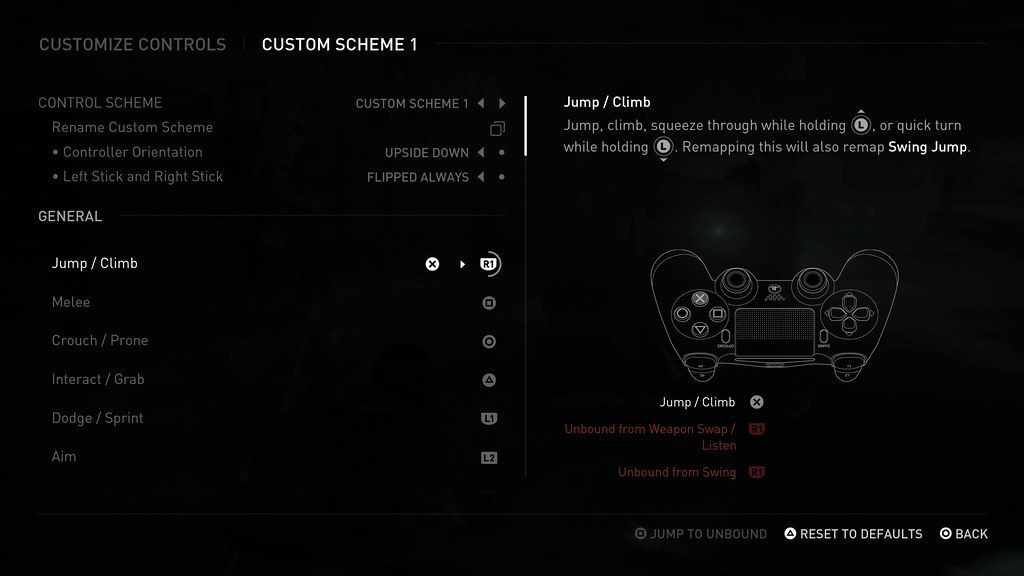
Alternative Steuerung
Zum allerersten Mal bieten wir in einem „Naughty Dog“-Spiel die vollständige Anpassung der Steuerung. So könnt ihr jeden Ihr könnt die Optionen für euren DualSense Wireless-Controller für PS5 vollständig anpassen und so jeden Befehl einer anderen Eingabemöglichkeit des Controllers zuweisen, auch das Wischen auf dem Touchpad oder das Schütteln des Controllers. Weil es manchen Spielern schwerfällt, Tasten gedrückt zu halten oder wiederholt schnell anzutippen, stellen wir individuelle Optionen zur Verfügung, mit denen das Gedrückthalten in ein einfaches Drücken und das schnelle Drücken in ein Gedrückthalten umgewandelt werden kann. Und wie auch in „Uncharted 4“ bieten wir erweiterte Optionen für die Kamerahilfe und das Anvisieren des Ziels.
| Eingabe-Neuzuweisung | ||
| Einstellung | Optionen | Beschreibung |
| Steuerung anpassen | Weist die gesamte Steuerung nach euren Wünschen neu zu. | |
| Eingabeschema | Standard, Nur rechte Hand, Nur linke Hand, Benutzerdefiniertes Schema 1, Benutzerdefiniertes Schema 2, Benutzerdefiniertes Schema 3 | Weist die gesamte Steuerung wunschgemäß neu an. |
| Eingabeschema umbenennen | Ändert den Namen eures benutzerdefinierten Schemas. | |
| Controller-Ausrichtung | Standard, Links, Rechts, Umgedreht | Wählt aus, wie ihr euren Controller haltet. Die Richtungstasten, der linke Stick und der rechte Stick werden entsprechend gedreht. |
| Linker Stick und rechter Stick | Standard, Beim Zielen umgekehrt, Immer umgekehrt | Vertauscht die Funktionalität des linken und rechten Sticks. |
| Leiter-Bewegung | Charakter oder Kamera | Ändert die Richtungseingabe für die Bewegung auf Leitern. CHARAKTER: Die Bewegung auf Leitern nach oben/unten mit |left-stick| richtet sich am Spieler aus. KAMERA: Die Bewegung auf Leitern nach oben/unten mit |left-stick| richtet sich an der Kamera aus. Empfohlen für blinde Spieler oder Spieler mit geringer Sehkraft, die Navigationshilfe benutzen, um sich zu orientieren. |
| Nahkampf beim Zielen | Ein oder aus | Ermöglicht dem Spieler, mit |Square| beim Zielen einen Nahkampfangriff auszuführen. Dies deaktiviert den Schulterwechsel oder die entsprechende Belegung von |Square| beim Zielen. |
| Handrad-Eingabe | Ein oder aus | Optionen zum Drehen von Handrädern mit linkem Stick oder Gedrückthalten |
| Halten und drücken | ||
| Einstellung | Optionen | Beschreibung |
| Taste wiederholt drücken | Tippen oder gedrückt halten | Ändert die Eingabemethode für Aufforderungen zum wiederholten Tastendrücken. TIPPEN (Standard): Drückt zum Fortfahren die Taste wiederholt. GEDRÜCKT HALTEN: Haltet zum Fortfahren die Taste gedrückt. |
| Nahkampf-Kombos | Tippen oder gedrückt halten | Ändert die Eingabemethode für eine Nahkampf-Kombo. TIPPEN (Standard): Drückt wiederholt |square| für eine Nahkampf-Kombo. GEDRÜCKT HALTEN: Haltet |square| gedrückt für eine Nahkampf-Kombo. |
| Zielmodus | Halten oder ein/aus | Ändert die Eingabemethode für das Zielen. GEDRÜCKT HALTEN (Standard): Haltet |L2| gedrückt, um zu zielen. Lasst zum Beenden des Zielens los. EIN-/AUSSCHALTEN: Drückt |L2| zum Zielen. Drückt |L2| erneut, um das Zielen zu beenden. |
| Lauschmodus | Halten oder ein/aus | Ändert die Eingabemethode für den Lauschmodus. GEDRÜCKT HALTEN (Standard): Haltet |R1| gedrückt, um zu lauschen. Lasst zum Beenden des Lauschens los. EIN-/AUSSCHALTEN: Haltet kurz |R1| gedrückt, um zu lauschen. Haltet zum Beenden des Lauschens |R1| erneut kurz gedrückt. |
| Sprinten (verfügbar mit Patch 1.01*) | Halten oder ein/aus | Ändert die Eingabemethode für das Sprinten. GEDRÜCKT HALTEN (Standard): Haltet zum Sprinten |L1| gedrückt. Lasst zum Beenden des Sprints los. EIN-/AUSSCHALTEN: Haltet zum Start des Sprints |L1| kurz gedrückt. Haltet zum Beenden des Sprints |L1| erneut kurz gedrückt. |
| Fertigung | Halten oder ein/aus | Ändert die Eingabemethode für die Fertigung und Verbesserungen. GEDRÜCKT HALTEN (Standard): Haltet |X| gedrückt, um mit der Fertigung zu beginnen, und lasst zum Abbrechen los. EIN-/AUSSCHALTEN: Tippt |X| an, um mit der Fertigung zu beginnen, und tippt erneut, um sie abzubrechen. |
| Rucksack-Waffenwechsel | Halten oder ein/aus | Ändert die Eingabemethode für das Wechseln von Waffen in den Holstern. GEDRÜCKT HALTEN (Standard): Haltet |square| gedrückt, um in den Rucksack-Waffenwechsel zu schalten, und lasst zum Beenden los. EIN-/AUSSCHALTEN: Haltet |square| gedrückt, um in den Rucksack-Waffenwechsel zu schalten, und tippt zum Beenden. |
| Bogenschießen | Halten oder tippen | Ändert die Eingabemethode für das Schießen mit dem Bogen. GEDRÜCKT HALTEN (Standard): Haltet beim Zielen |R2| gedrückt, um einen Pfeil zu spannen, und lasst dann los, um ihn abzufeuern. TIPPEN: Tippt beim Zielen |R2| an, um den Pfeil automatisch zu spannen, und tippt erneut, um ihn abzufeuern. |
| „Atem anhalten“-Modus | Halten oder ein/aus | Ändert die Eingabemethode für das Atemanhalten beim Zielen. Die „Atem anhalten“-Fähigkeit wird als Spieler-Verbesserung freigeschaltet. GEDRÜCKT HALTEN: Haltet beim Zielen |L3| gedrückt, um den Atem anzuhalten. EIN-/AUSSCHALTEN (Standard): Drückt beim Zielen |L3|, um den Atem anzuhalten. Drückt zum Beenden |L3| erneut oder beendet das Zielen. |
*Internetverbindung erforderlich.
| Hilfe | ||
| Einstellung | Optionen | Beschreibung |
| Kamerahilfe | Ein, Aus, Horizontal, Vertikal | Richtet die Kamera automatisch in Bewegungsrichtung aus. Wählt HORIZONTAL oder VERTIKAL, um die Hilfe auf diese Achse zu begrenzen. Für Actionspiel-Neulinge und für Spieler, die Schwierigkeiten bei der gleichzeitigen Benutzung des linken und rechten Sticks haben. |
| Ziel anvisieren | Aus, Ein, Automatisches Zielen | Visiert Feinde beim Zielen automatisch an. Zielt standardmäßig auf die Körpermitte des Gegners. Mit |right-stick| könnt ihr auf den Kopf oder die Beine zielen. Wenn AUTOMATISCHES ZIELEN eingestellt ist, wird der nächste Gegner automatisch anvisiert, auch wenn er nicht zu sehen ist. |
| Anvisieren-Stärke | Regler von 1 bis 10 | Passt an, wie stark der Widerstand beim Lösen der Zielfixierung von Ziel anvisieren ist. |
| Anvisieren beim Bogenwurf | Ein oder aus | Visiert gegnerische Ziele beim Zielen eines Wurfobjekts mit |L2| automatisch an. Im Tarnmodus wird für Steine und Flaschen ein Punkt anvisiert, der etwas vom Gegner entfernt ist, um Ablenkungsmanöver zu erleichtern. Mit |right-stick| könnt ihr den Gegner auch direkt anvisieren. |
| Anvisieren-Stärke beim Bogenwurf | Regler von 1 bis 10 | Passt an, wie stark der Widerstand beim Lösen der Zielfixierung von Anvisieren beim Bogenwurf ist. |
| Automatischer Waffenwechsel | Ein oder aus | Wechselt automatisch zu einer anderen Waffe im Holster, wenn euch die Munition ausgeht. |
| Automatisches Aufheben | Ein oder aus | Munition und Teile in der Nähe werden automatisch aufgehoben. |
Vergrößerung und visuelle Hilfen
Es gibt Optionen, um HUD-Größe, -Farbe und Kontrast genau anzupassen, damit sich niemand darüber ärgern muss, dass Text, Benutzeroberfläche und Gameplay-Elemente zu klein oder schwer zu lesen sind. Unsere neue kontrastreiche Anzeige ist ein spezieller Render-Modus, der Elementen im Spiel mehr Kontrast verleiht. Außerdem gibt es eine Bildschirmlupe, mit der ihr jeden Bereich des Bildschirms über das DUALSHOCK 4-Touchpad heranzoomen könnt.
| Einstellung | Optionen | Beschreibung |
| HUD-Skalierung | Standard, Groß | Ändert die Größe von HUD-Elementen im Spiel. |
| HUD-Hintergrund | Standard, Hell, Verdunkelt | Verändert die HUD-Hintergrunddunkelheit. |
| HUD-Farbe | Weiß, Gelb, Blau, Rot, Grün | Ändert die Textfarbe und die Farbe von HUD-Elementen. |
| HUD-Farbenfehlsichtigkeit-Modus | Aus, Rotblindheit, Grünblindheit, Blaublindheit | Ändert die Farbpalette von HUD-Farbakzenten. |
| HUD-Aufblitzen | Ein oder aus | Aktiviert blinkende HUD-Animationen. |
| Kontrastreiche Anzeige | Aus, Einstellung 1, Einstellung 2, Einstellung 3 | Dämpft Umgebungsfarben und fügt Verbündeten, Gegnern, Gegenständen und interaktiven Objekten deutliche, kontrastierende Farben hinzu. Wenn diese Funktion aktiviert ist, kann die kontrastreiche Anzeige mit |touchpad-swipe-left| ein- oder ausgeschaltet werden. |
| Bildschirmlupe | Aus, Niedrig, Mittel, Hoch | Vergrößert einen Bildschirmbereich. Tippt zweimal hintereinander leicht das Touchpad an, um den Zoom schnell ein- oder auszuschalten. Durch Gedrückthalten nach dem zweiten Tippen vergrößert sich der Zoom, durch Loslassen wird der Zoomlevel festgelegt. Bewegt die Lupe mit dem Touchpad über verschiedene Bildschirmbereiche. Doppeltippen beendet die Lupenfunktion. |
| Übersetzungsaufforderungen | Aus, Ein, Automatisch | Aktiviert |triangle| Übersetzungsaufforderungen für Spielwelt-Text. Wenn AUTOMATISCH eingestellt ist, wird diese Funktion automatisch aktiviert, sobald eine andere Sprache als Englisch ausgewählt oder Screenreader aktiviert wird. |
Spielübelkeit
Simulierte 3D-Bewegungen können bei vielen Spielern zu Spielübelkeit führen. Um das Erlebnis visuell angenehmer zu gestalten, bieten wir euch diverse Optionen, mit denen ihr die Kamera-Erschütterung, die Bewegungsunschärfe, die Kameraverfolgungsdistanz und sogar das Sichtfeld anpassen könnt. Außerdem könnt ihr euch einen dauerhaften weißen Punkt in der Bildschirmmitte anzeigen lassen, um dieses Gefühl zu lindern.
| Einstellung | Optionen | Beschreibung |
| Kamera-Erschütterung | Regler von 1 bis 10 | Passt die Intensität der Kamera-Erschütterung an. |
| Bewegungsunschärfe | Regler von 1 bis 10 | Passt die Intensität der Bewegungsunschärfe an. |
| Kameraentfernung | Regler von -5 bis +5 | Stellt die Entfernung der Third-Person-Kamera ein. Das Erhöhen dieses Werts entfernt die Kamera vom Spieler. Das Senken dieses Werts rückt die Kamera an den Spieler heran. |
| Sichtfeld | Regler von -5 bis +5 | Stellt das Sichtfeld der Third-Person-Kamera ein. Das Erhöhen dieses Werts vergrößert das Sichtfeld. Das Senken dieses Werts verkleinert das Sichtfeld. |
| Dolly-Zoom-Effekt | Ein oder aus | Schaltet Momente ein oder aus, wenn die Kamera sich nach hinten bewegt und gleichzeitig zoomt, um einen Desorientierungseffekt zu erzeugen. |
| Vollbildeffekte | Ein oder aus | Aktiviert Bildschirmeffekte, die den Spielerstatus anzeigen. |
| Dauerhafter Mittelpunkt | Ein oder aus | Zeigt dauerhaft ein Fadenkreuz in der Mitte des Bildschirms an, außer bei Filmsequenzen und beim Zielen. |

Navigation und Überquerungen
Ein Spiel zu entwickeln, das auch Spielern mit geringer Sehkraft und blinden Spielern zugänglich ist, erfordert auch die Wir haben Wege eingebaut für Spieler mit geringer Sehkraft und blinde Spieler, damit sie sich in der Spielwelt bewegen können. Die Navigationshilfe kann euch als Wegweiser auf dem goldenen Pfad des Story-Fortschritts dienen oder ihr könnt stattdessen mit dem verbesserten Lauschmodus auf die Suche nach Gegnern oder Funden gehen. Um euch beim Vorankommen in der Spielwelt zu helfen, bieten wir euch außerdem eine vereinfachte Eingabe für Überquerung, einen Vorsprung-Schutz und die Möglichkeit, Rätsel komplett zu überspringen.
| Einstellung | Optionen | Beschreibung |
| Navigationshilfe | Ein oder aus | Durch Drücken von |L3| wird die Kamera in Richtung Story-Fortschritt ausgerichtet und der entsprechende Weg markiert. Ist Verbesserter Lauschmodus ebenfalls aktiviert, wird der Spieler durch Drücken von |L3| im Lauschmodus (|R1| gedrückt halten) stattdessen zum letzten gescannten Gegenstand oder Gegner geführt. |
| Überquerungshilfe | Ein oder aus | Aktiviert die vereinfachte Eingabe für Überquerungen. • Durch Drücken von |X| automatisch bestimmte schwierige Sprünge ausführen • Automatisch auf Vorsprünge klettern und durch enge Öffnungen zwängen • Beim Reiten automatisch über kleine Hindernisse springen • Bei bestimmten Begegnungen sprinten |
| Vorsprung-Schutz | Ein oder aus | Warnt mit zusätzlichen Audiosignalen und Vibration vor gefährlichen Vorsprüngen. Verhindert, dass es zu einem tödlichen Absturz von einem Vorsprung kommt. |
| Verbesserter Lauschmodus | Ein oder aus | Aktiviert die Fähigkeit, im Lauschmodus mit |circle| nach Gegenständen und mit |square| nach Gegnern zu scannen. Löst durch einen Scan Audiohinweise am Standort des Ziels aus. Die Tonhöhe variiert basierend auf der Höhe des Ziels im Verhältnis zu dir. Ist Navigationshilfe ebenfalls aktiviert, führt das Drücken von |L3| im Lauschmodus den Spieler zum zuletzt gescannten Gegenstand oder Gegner. |
| Scan-Reichweite | Regler von 10 bis 30 m | Passt die maximale Reichweite von Scans im Verbesserten Lauschmodus an. |
| Scan-Zeit | Regler von 1 bis 5 s | Passt die Zeit an, in der ein Scan im Verbesserten Lauschmodus seine maximale Reichweite erreicht. |
| Unendlicher Atem | Ein oder aus | Aktiviert unendlichen Atem beim Schwimmen unter Wasser. |
| „Rätsel überspringen“-Option | Ein oder aus | Wähle bei einem Rätsel im Pause-Menü RÄTSEL ÜBERSPRINGEN aus, um direkt zur Lösung des Rätsels zu gehen. Diese Einstellung wird für blinde Spieler oder Spieler mit geringer Sehkraft dringend empfohlen, da gewisser Rätselfortschritt unter Umständen nicht komplett barrierefrei ist. Zusätzliche Barrierefreiheitshilfe für Rätsel erfolgt in den Patches 1.01 und 1.02. |
Sprachausgabe und Audiohinweise
Rein visuell angezeigte Informationen sind für blinde Spieler nicht erkennbar. Es gibt verschiedene Optionen, um diese Informationen stattdessen durch Töne und Controller-Vibration wiederzugeben. Traversal and Combat Audio Cues work alongside the game’s audio to map easily identifiable sounds to commonly used actions (scavenging pickups, jumping across gaps, etc.). These audio cues are cataloged in an audio glossary that you can refer back to at any time. Additionally, our menus and other on-screen text can be voiced using the Screen Reader option. Wenn in der Konsole Englisch als Sprache eingestellt und Screenreader eingeschaltet ist, aktiviert The Last of Us Part I im Spiel automatisch Screenreader.
*Screenreader-Funktionen in allen unterstützten Sprachen** außer in Thai verfügbar.
** Screenreader unterstützt u. a. folgende Sprachen: Englisch, Britisches Englisch, Französisch, Italienisch, Deutsch, Dänisch, Türkisch, Russisch, Tschechisch, Griechisch, Finnisch, Schwedisch, Norwegisch, Ungarisch, Polnisch, Portugiesisch, Spanisch, Niederländisch, Chinesisch (Langzeichen), Chinesisch (Kurzzeichen), Japanisch, Koreanisch, Kroatisch, Spanisch (Lateinamerika), brasilianisches Portugiesisch
| Sprachausgabe-Audiohinweise | ||
| Einstellung | Optionen | Beschreibung |
| Sprachausgabe | Ein oder aus | Aktiviert die Sprachausgabe von Bildschirmtext. Ist sie aktiviert, könnt ihr mit |touchpad-swipe-up| euren aktuellen Status als Sprachausgabe abspielen. Die Sprachausgabe-Lautstärke kann im Menü Audiolautstärke eingestellt werden. |
| Überquerungshinweise | Ein oder aus | Aktiviert zusätzliche Barrierefreiheit-Audiohinweise, um bei Überquerungen und Erkundungen zu helfen. Ein Audiosignal ertönt bei: • Überspringbaren Abgründen, erkletterbaren Vorsprüngen und Öffnungen zum Durchzwängen • Bereichen, in denen sich geduckt bewegt oder in Bauchlage gekrochen werden muss • Interaktionen und Funden • Zerbrechlichem Glas in der Nähe • Erwerb oder Verlust der Bewegungskontrolle • Ist der Vorsprung-Schutz aktiviert, ertönt ein Audiosignal, wenn dieser sich einschaltet. Weitere Informationen zu Audiosignalen findet ihr im Audiohinweise-Glossar. |
| Kampf-Audiohinweise | Ein oder aus | Aktiviert zusätzliche Barrierefreiheit-Audiohinweise, um bei Kämpfen und Tarnung zu helfen. Ein Audiosignal ertönt bei:• Aufforderungen, Gegner zu packen oder zu schlagen• • • Zielen auf den Gegner• Treffen des Gegners mit einem Schuss Weitere Informationen zu Audiosignalen findet ihr im Audiohinweise-Glossar. |
| Kampf-Vibrationshinweise | Ein oder aus | Aktiviert zusätzliche Barrierefreiheit-Audiohinweise, um bei Kämpfen und Tarnung zu helfen. Ein Audiosignal ertönt bei: • Zielen auf den Gegner• Treffen des Gegners mit einem Schuss |
| Beschreibung von Filmsequenzen | Ein oder aus | Aktiviert beschreibende Audiokommentare während Filmsequenzen. Diese liefern eine gesprochene Beschreibung von wichtigen visuellen Elementen in der Szene. |
| Sprache zu Vibration | Ein- oder Ausschalten und ein Anpassen der Intensität sind im Menü für die Vibration des DualSense Wireless-Controllers möglich. | Wenn diese Funktion aktiviert ist, werden gesprochene Dialoge auch über den DualSense Wireless-Controller als Vibrationen wiedergegeben, sodass der Spieler spüren kann, wie der Text übermittelt wird. |
| Audiolautstärke | ||
| Effekte | Regler von 0 bis 100 | Passt die Lautstärke der Soundeffekte an. |
| Dialog | Regler von 0 bis 100 | Passt die Lautstärke der gesprochenen Dialoge an. |
| Musik | Regler von 0 bis 100 | Passt die Musiklautstärke an. |
| Filmsequenzen | Regler von 0 bis 100 | Passt die Lautstärke der Filmsequenzen an. |
| Barrierefreiheit-Audiohinweise | Regler von 0 bis 100 | Passt die Lautstärke der Barrierefreiheit-Audiohinweise an. Audiohinweise für Überquerungen und Kampf können im Barrierefreiheit-Menü aktiviert werden. |
| Sprachausgabe | Regler von 0 bis 100 | Stellt die Lautstärke der Sprachausgabe ein. |
| Audiohinweise-Glossar | Hört euch die verschiedenen Audiohinweise an, die im Spiel vorkommen. | |
Kampf-Barrierefreiheit
Wir möchten, dass alle Spieler Zugang zum Kampf in „The Last of Us: Part II“ haben, und stellen deshalb eine Reihe von Optionen zur Verfügung, die das Spielerlebnis erheblich verändern können. Zum Beispiel könnt ihr dank der Funktion „In Bauchlage unsichtbar“ Stealth-Gameplay erleben, das euch sonst womöglich verwehrt bliebe. Wenn ihr Schwierigkeiten beim Zielen habt, könnt ihr euch mehr Zeit verschaffen, indem ihr beim Zielen die Zeitlupe aktiviert. Unser Ziel ist es, euch alle nötigen Werkzeuge an die Hand zu geben, um euer Kampferlebnis unterhaltsam und herausfordernd zu gestalten.
| Einstellung | Optionen | Beschreibung |
| Kampf-Barrierefreiheit aktivieren | Ein oder aus | Aktiviert die Kampf-Barrierefreiheit-Einstellungen. Diese Einstellungen sollen die Kämpfe für alle Spieler zugänglich machen. Dementsprechend können sie das Gameplay-Erlebnis erheblich verändern. |
| Geiseln entkommen nicht | Ein oder aus | Von euch gepackte Gegner können sich nicht aus dem Griff befreien. |
| Verbündete werden nicht gepackt | Ein oder aus | Verbündete befreien sich automatisch, wenn sie von Gegnern gepackt werden. Diese Einstellung wird bei bestimmten Kampfbegegnungen nicht angewendet. |
| Gegner flankieren nicht | Ein oder aus | Gegner versuchen nicht, absichtlich hinter euch zu gelangen. |
| Verringerte Gegner-Wahrnehmung | Ein oder aus | Reduziert bei Tarnung die Wahrnehmungsfähigkeit von Gegnern. Diese Einstellung hängt vom ausgewählten Schwierigkeitsgrad ab. |
| Verringerte Gegner-Genauigkeit | Ein oder aus | Reduziert die Treffsicherheit von Gegnern beim Schießen. Diese Einstellung hängt vom ausgewählten Schwierigkeitsgrad ab. |
| Verbessertes Ausweichen | Ein oder aus | Das Ausweichen mit |L1| bei gegnerischen Angriffen ist erfolgreicher. |
| In Bauchlage unsichtbar | Aus, Begrenzt, Unbegrenzt | Wenn ihr in Bauchlage seid und nicht zielt, können Gegner euch nicht sehen. In bestimmten Begegnungen, bei denen Schleichen keine Option ist, wird diese Funktion deaktiviert. Wenn BEGRENZT eingestellt ist, richtet sich das Zeitlimit nach den Tarnung-Schwierigkeitseinstellungen. |
| Waffenabweichung | Ein oder aus | Aktiviert beim Zielen Kameraschwanken. |
| Zeitlupe | Aus, Beim Zielen, Ein-/Ausschalten | Verringert bei Aktivierung die Spielgeschwindigkeit. Wenn EIN-/AUSSCHALTEN eingestellt ist, kann die Zeitlupe mit |touchpad-swipe-right| ein- oder ausgeschaltet werden. |
| Tinnitus-Geräusche | Ein oder aus | Aktiviert einen Soundeffekt, der nach Explosionen in der Nähe ein Klingeln in den Ohren nachahmt. |
| Vibrieren | Regler von 1 bis 100, Ein oder aus | Ermöglicht es den Spielern, für die folgenden Gameplay-Aspekte die Intensität des haptischen Feedbacks feinabzustimmen: Menü, Allgemeines Gameplay, Spieleraktionen, Nahkampf, Schüsse und Bogen, Gegnerische Angriffe, Wetter, Umgebungsereignisse, Filmsequenzen, Barrierefreiheit, Sprache zu Vibration, Intensität von „Sprache zu Vibration“ |
HUD
Wenn ihr taub oder schwerhörig seid oder bei niedriger Lautstärke oder ganz ohne Ton spielen müsst, entgehen euch unter Umständen Informationen, die nur über das Audio vermittelt werden. Deshalb haben wir verschiedene Optionen entwickelt, um diese Informationen stattdessen visuell wiederzugeben. Durch Wahrnehmungsanzeigen könnt ihr erkennen, wenn ihr in Tarnung bemerkt werdet. Sie können auch so eingestellt werden, dass sie im Kampf bestehen bleiben und euch die Richtung hochgefährlicher Gegner weisen.
| Einstellung | Optionen | Beschreibung |
| Schadensanzeigen | Ein oder aus | Aktiviert HUD-Markierungen, die in die Richtung zeigen, in der Schaden erlitten wurde. |
| Wahrnehmungsanzeigen | Aus, Tarnung, Immer | Aktiviert ein HUD-Element, das euch vor der Entdeckung durch Gegner warnt und anzeigt, in welcher Richtung sie sich befinden. TARNUNG: Wahrnehmungsanzeigen erscheinen, bis ihr gesichtet werdet. IMMER: Wahrnehmungsanzeigen bleiben im Kampf bestehen. Diese Einstellung wird für Spieler empfohlen, die taub oder schwerhörig sind. (verfügbar mit Patch 1.01*) |
| Tipps | Aus, Manchmal, Häufig | Aktiviert Gameplay-Hinweise, die angezeigt werden, wenn ihr euch längere Zeit orientierungslos in einem Bereich aufhaltet. Hinweise werden durch Drücken von |L3| aktiviert. |
| Fund-Mitteilungen | Ein oder aus | Zeigt eine HUD-Mitteilung an, wenn ihr Munition, Fertigungsteile oder andere Ressourcen aufhebt. |
| Ausweichen-Aufforderungen | Aus, Manchmal, Häufig | Stellt die Häufigkeit der |L1| Ausweichen-Tutorial-Aufforderung ein, die erscheint, wenn ein Gegner einen Nahkampfangriff startet. |
*Internetverbindung erforderlich.
Untertitel
Untertitel sind eine enorm beliebte Funktion, und wir wollten euch eine Vielzahl von Anpassungsmöglichkeiten dafür bereitstellen. Ihr könnt Größe und Farbe ändern, einen dunklen Hintergrund für mehr Kontrast hinzufügen sowie die Namen der Sprecher und sogar einen Richtungspfeil für Sprecher außerhalb des Bildschirms anzeigen lassen. Du kannst Untertitel für sämtliche systemischen Gegnerdialoge in der Tarnung und im Kampf aktivieren.
| Einstellung | Optionen | Beschreibung |
| Untertitel | Aus, Story-Dialog, Story- & Kampfdialog | Aktiviert Untertitel für gesprochene Dialoge. STORY-DIALOG: Aktiviert Untertitel für Hauptcharaktere, wichtige Gegnerdialoge und Filmsequenzen. KAMPFDIALOG: Aktiviert Untertitel für zusätzliche Gegnerdialoge in Tarnung und im Kampf. |
| Größe | Klein, Mittel, Groß | Passt die Schriftgröße der Untertitel an. |
| Hintergrund | Aus, Standard, Verdunkelt | Aktiviert einen dunklen Untertitelhintergrund für bessere Lesbarkeit. |
| Namen | Ein oder aus | Zeigt den Namen der Sprecher in den Untertiteln an. |
| Namen-Farben | Ein oder aus | Wenn Namen für die Untertitel aktiviert sind, werden die Namen der Sprecher jeweils in einer eigenen Farbe angezeigt. |
| Richtung | Ein oder aus | Aktiviert einen Pfeil neben den Untertiteln, der die bildschirmbezogene Richtung der sprechenden Person angibt. Wird nicht für auf dem Bildschirm sichtbare Sprecher angezeigt. |
| Farbe | Weiß, Gelb, Blau, Rot, Grün | Ändert die Farbe des Untertitel-Texts. |
Schwierigkeitsgrad des Spiels
Als Erweiterung zu unseren Zugänglichkeitsfunktionen enthält „The Last of Us Part II“ ebenfalls erweiterte Schwierigkeitsoptionen. Zum Erscheinungstermin stellen wir fünf verschiedene Schwierigkeitsgrade bereit: Sehr leicht, Leicht, Mittel, Schwierig, Survivor und Erbarmungslos. Wir bieten euch außerdem die Möglichkeit, spezifische Schwierigkeitsfaktoren euren Bedürfnissen oder Wünschen anzupassen. Ihr könnt die Schwierigkeitseinstellungen für den erlittenen Schaden, die Effektivität von Gegnern und Verbündeten sowie für Tarnung und Ressourcen individuell anpassen. Trophäen werden nicht vom Schwierigkeitsgrad beschränkt.
| Einstellung | Optionen | Beschreibung |
| Herausforderung | Sehr leicht, Leicht, Mittel, Schwierig, Survivor, Benutzerdefiniert | Passt den allgemeinen Schwierigkeitsgrad des Spiels an. |
| Spieler | Sehr leicht, Leicht, Mittel, Schwierig, Survivor | Passt den Schwierigkeitsgrad im Hinblick auf Folgendes an: • Schadensmenge, die der Spieler durch Gegner erleidet • Häufigkeit von dynamischen Kontrollpunkten bei Begegnungen |
| Gegner | Sehr leicht, Leicht, Mittel, Schwierig, Survivor | Passt den Schwierigkeitsgrad im Hinblick auf Folgendes an: • Genauigkeit der gegnerischen Schüsse und Frequenz der Projektile • Aggression von nahenden und flankierenden Gegnern • Komplexität von gegnerischen Nahkampf-Kombos • Bewegungsgeschwindigkeit von bestimmten hochgefährlichen Gegnern • Angepasste Abstimmung von bestimmten Kampfbegegnungen |
| Verbündete | Sehr leicht, Leicht, Mittel, Schwierig, Survivor | Passt den Schwierigkeitsgrad im Hinblick auf Folgendes an: • Aggressivität von Verbündeten im Kampf • Häufigkeit, mit der Verbündete Gegner erledigen |
| Tarnung | Sehr leicht, Leicht, Mittel, Schwierig, Survivor | Passt den Schwierigkeitsgrad im Hinblick auf Folgendes an: • Wahrnehmung des Gegners (Sehen, Hören, Riechen) • Länge der Frist, bevor Gegner andere alarmieren • Bedingungen, um Gegner aus der Tarnung zu packen |
| Ressourcen | Sehr leicht, Leicht, Mittel, Schwierig, Survivor | Passt den Schwierigkeitsgrad im Hinblick auf Folgendes an: • Menge an Munition und Vorräten, die in der Welt gefunden werden können • Haltbarkeit von Nahkampfwaffen, die von Gegnern fallengelassen werden • Erhalt bestimmter Fertigungsrezepte |
Wir freuen uns darauf, dass die Spieler sich diese Funktionen zunutze machen und auch weiterhin das Bewusstsein für die Unterstützung der Barrierefreiheit in Spielen vorantreiben und sich dafür starkmachen. Neben allen hier im Studio möchten wir all den Menschen danken, die uns bei der Umsetzung dieser Funktionen geholfen haben, darunter auch unsere Partner bei PlayStation, Worldwide Studios sowie unsere Berater in Sachen Barrierefreiheit: Brandon Cole, James Rath, Paul Lane, Josh Straub, Steve Saylor, Morgan Baker und Ian Hamilton. Vielen Dank noch für eure unglaubliche Unterstützung und eure Empfehlungen.


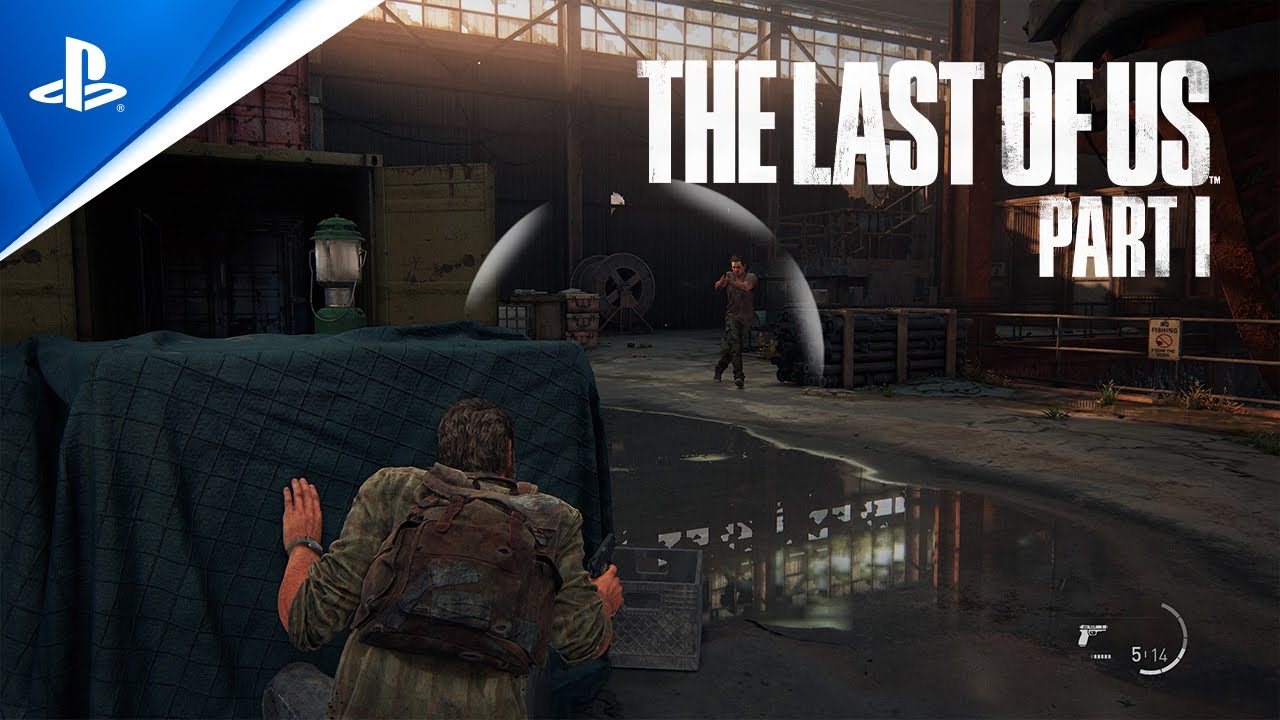








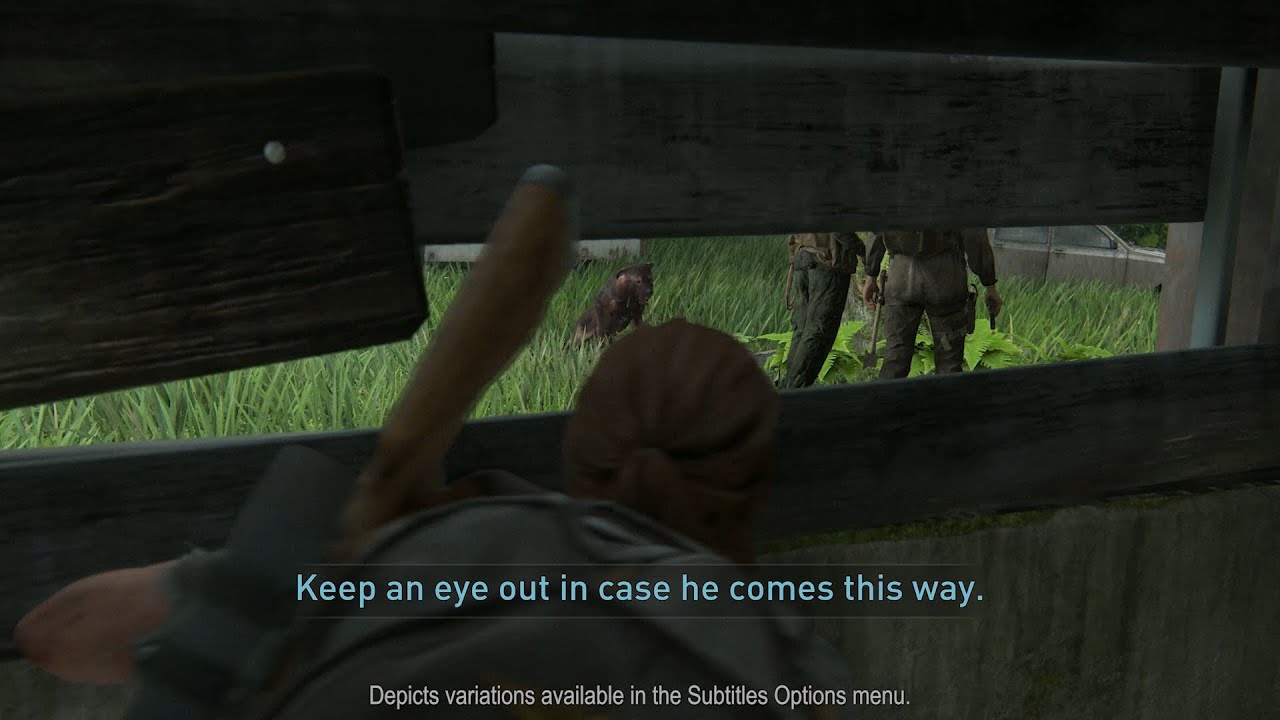








Kommentare sind geschlossen.